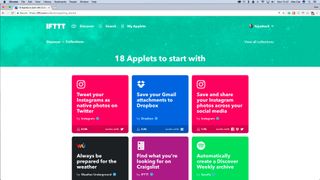
giriiş
Hepimiz çok meşgulüz, değil mi? Sosyal medya, kişisel e-posta, iş e-postası, tüm bu yedeklemeler ve bulut depolama ve giderek web tabanlı yaşamlarımızı oldukları gibi yapan temel çevrimiçi hizmetlerle boğulmuş durumdayız. Peki ya hepsini birbirine bağlamanın bir yolu olsaydı?
Peki, var. IFTTT (yeni sekmede açılır) ve Zapier (yeni sekmede açılır), ister ana akım ister daha fazla hardcore kullanıyor olun, birbirine bağlanabilen ve sosyal medya hesaplarınız, bulut depolamanız, e-postanız ve ötesi arasında veri aktarabilen otomasyon araçlarıdır. iş yazılımı.
Hatta belirli bir donanımın durumuna veya konumuna göre görevleri otomatikleştirebilirsiniz ve bunun tersi de geçerlidir.
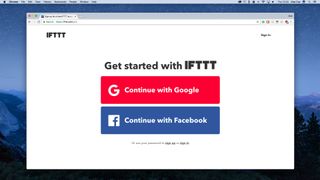
1. Eğer bu…
IFTTT, süper basit (ve kolayca ince ayar yapılabilir) uygulama sistemini kullanarak 400'den fazla hizmeti ve internete bağlı cihazı bağlamanıza izin veren, en kullanıcı dostu görev otomatikleştiricisidir.
Kaydolmak için ifttt.com'a gidin (yeni sekmede açılır) . Bunu mevcut Google veya Facebook hesaplarınızı kullanarak yapabilirsiniz - ki bu, sitenin tercih ettiği yöntem gibi görünüyor ve muhtemelen eninde sonunda bunları IFTTT ile kullanıyor olacaksınız - veya benzersiz bir kullanıcı adı oluşturmak için aşağıdaki gri 'kaydol' bağlantısını tıklayın ve şifre.
Giriş yaptıktan sonra, iOS App Store'dan (yeni sekmede açılır) veya Google Play'den (yeni sekmede açılır) mobil uygulamayı almaya da değer .
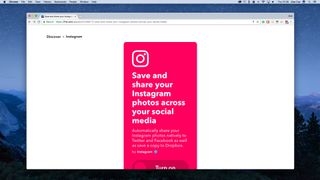
2 ...o zaman
IFTTT'nin hoşunuza gideceğini düşündüğü birkaç uygulamayı görmek için arayüzün üst kısmındaki 'Keşfet' bağlantısını tıklayın. 'Başlangıç için 18 uygulama'yı görene kadar üst bandın sağındaki oka tıklayın ve IFTTT'nin neler yapabileceğine dair geniş bir fikir görmek için ortadaki resme tıklayın.
En temel işlevlerinden birini görelim. 'Instagram fotoğraflarınızı sosyal medyanızda kaydedin ve paylaşın' seçeneğini tıklayın, ardından 'Aç' anahtarını tıklayın ve Instagram hesabınıza erişmesine izin verin.
Muhtemelen Dropbox'a, Twitter hesabınıza ve (daha önce oturum açmadıysanız) Facebook hesabınıza erişim izni vermeniz gerekecektir.
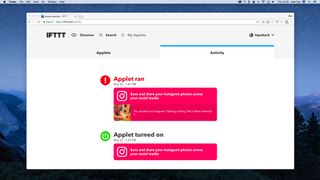
3. Sonuçları görün
Aslında daha fazlasını yapmanıza gerek yok. IFTTT, hesaplarınıza kancasını taktıktan ve bir eylem gerçekleştirme izninizi aldıktan sonra, sizden herhangi bir başka etkileşim olmaksızın bunu sorunsuz bir şekilde gerçekleştirecektir.
Devam edin ve bir Instagram gönderisi oluşturun, ardından ekranın üst kısmındaki 'Uygulamalarım'ı tıklayın ve tetikleyicinin kaydını görmek için sağ üstteki Etkinlik'i tıklayın. Fotoğrafınızın (ve eklediğiniz tüm yorumların) Twitter ve Facebook'ta kopyalanmış olduğunu ve bir kopyasının da Dropbox'ınızda kayıtlı olduğunu göreceksiniz.
Etkinliklerden herhangi birine tıklayın veya uygulamalar penceresine gidin ve uygulamanın kendisine tıklayın, ardından kapatmak için büyük düğmeye basın.
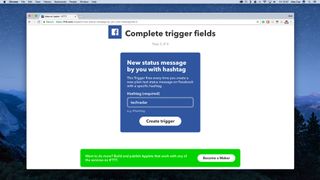
4. Kendinizinkini oluşturun
Hemen hemen her olası uygulama bağlantısını kapsayan önceden hazırlanmış Uygulamalar olsa da (tam olarak ne yapmak istediğinizi bulmak için 'Ara' bağlantısını kullanın), kendi 'eğer öyleyse, o zaman' bağlantınızı oluşturmaktan daha iyi bir şey yoktur. Ne de olsa hizmetin üzerine inşa edildiği ve adlandırıldığı şey bu.
Uygulamalara gidin, ardından 'Yeni Uygulama'yı tıklayın. Tetikleyicinizi ayarlamak için '+bu' düğmesini tıklayın; Örneğimiz için Facebook'u ve 'Sizin tarafınızdan hashtag ile yeni durum mesajı'nı seçeceğiz. Bu, tahmin edilebileceği gibi, özel tanımlı bir hashtag kullandığımızda bir eylemi tetiklememize izin verecektir - ekledikten sonra 'Tetikleyici oluştur'u tıklayın.
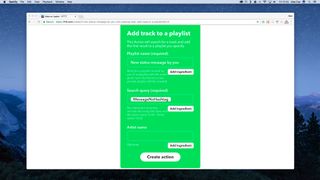
5. Şunu seçin
Peki hashtag ile paylaşım yaptığımızda ne yapmalıyız? Philips Hue aydınlatma gibi bir akıllı cihazı etkinleştirmekten veya başka bir yerde çapraz gönderi yayınlamaktan hemen hemen her şeyi seçebilirsiniz.
Hileyi, bu hizmetin yerleşik eylemlerinden birini kullanarak Spotify'da bir parçayı kaydetmek için kullanacağız - belki Facebook arkadaşlarınızın görmek istediği şey bu değil, ama bizim sorunumuz bu değil.
Doldurabileceğiniz birkaç bit var - Spotify öğesinin Facebook'tan aldığı belirli veri bitini seçmek için İçerik Ekle düğmelerini kullanın - ancak bunu varsayılan değerinde bırakırsanız, 'Frank Zappa Peaches En Regalia # gibi bir Facebook gönderisi çalma listesi' (seçtiğin hashtag buysa) Spotify'da uygun değeri arar ve üst kutuda adı geçen çalma listesine ekler.
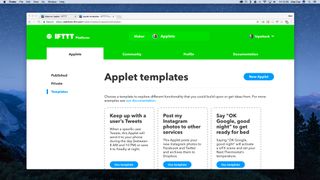
6. Dalga yapmak
IFTTT'nin sunduğu temel fonksiyonların ötesine geçen bir bağlantı fikriniz varsa veya bu temel yapı dışında karmaşık eylemler gerçekleştirmek istiyorsanız, sitenin 'kurucularından' biri olabilirsiniz.
Bu, daha yeni piyasaya sürülen bir hizmettir ve bundan en iyi şekilde yararlanmak için biraz programlama bilgisine ihtiyacınız olsa da, temel son kullanıcılar için deneme yapmak ücretsizdir.
Başlayın web sayfasına gidin (yeni sekmede açılır) , IFTTT'nin sosyal hesaplarınızın birinden sizinle ilgili küçük bir veri çekmesine izin verin ve gitmeye hazırsınız; karmaşıklığını anlamaya başlamak için dokümantasyon bağlantısını kontrol edin.
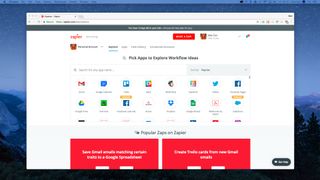
7. Ciddileşin
Zapier, IFTTT'ye rakip olduğunu söyleyemesek de aynı şeyi yapıyor - farklı bir niş içinde oturuyor, kendini biraz daha ciddiye alıyor ve bazı ağır iş sınıfı uygulamalar arasındaki bağlantıları zorluyor. Bununla birlikte, 750 potansiyel bağlantısı, IFTTT'den birkaç tüketici düzeyinde uygulamaya da bağlanıyor, bu yüzden alternatif olarak kontrol etmeye değer.
Zapier.com'a gidin (yeni sekmede açılır) ve kaydolun. Sınırsız zap içeren ücretsiz bir denemeye otomatik olarak kaydolacaksınız, ancak temel ücretsiz plan bir seferde beş tane ve ayda 100 aktivasyon desteklediğinden aşırı yüklememeye dikkat edin.
Uygulama aramak için arama kutusunu kullanın veya önceden yapılmış popüler bağlantıları görmek için biraz aşağı kaydırın.
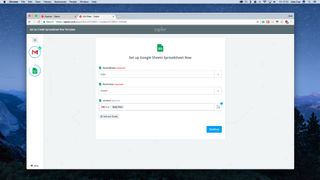
8. Bağlantı kurun
Çok basit bir yapılacaklar listesi oluşturalım. Gmail'i arayın veya Zapier'in ön sayfasındaki simgeye tıklayın, ardından Google E-Tablolar'ı arayın veya seçin. İkisini içeren zap'lar aşağıda listelenmiştir - 'Belirli özelliklerle eşleşen Gmail e-postalarını bir Google E-tablosuna kaydet' altında 'Bu zap'ı kullan'ı seçin.
You’ll be given a quick explanation of what the zap does. In this case, it matches a certain rule (a particular sender or subject line, for example) and then adds them to a new row in a Google spreadsheet you specify. Click ‘Create this Zap’, then continue, and connect your Google account to the service.
Now fill in the search string. Send yourself an email which matches, if one isn’t already in your inbox, and hit ‘Fetch & continue’ to allow Zapier to scrape your inbox.
Hit continue once it’s found what it’s looking for, then Continue again to set up your Google Sheets action. Follow the instructions to create a new spreadsheet, click continue, then connect your account again to give Zapier Google Drive privileges.
'Kaydet + devam et'i tıklayın, ardından Zapier'i elektronik tabloya, çalışma sayfasına ve dahil etmek istediğiniz belirli sütunlara getirin. Gmail iletisinden bir dizi veri noktası alabilirsiniz - tam olarak neleri ekleyeceğiniz size kalmış.
Devam Et'i tıkladığınızda Zapier'in arama dizenizle eşleşen her bir e-postadan ne çekeceğini göreceksiniz. 'Oluştur ve Devam Et'i tıklayın ve e-tablonuzu kontrol edin - içerik otomatik olarak eklenecektir. Son'a tıklayın ve bitirdiniz.